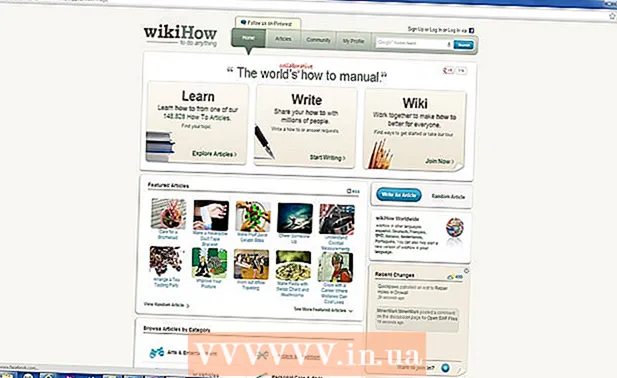作者:
Tamara Smith
创建日期:
21 一月 2021
更新日期:
1 七月 2024

内容
本文向您展示如何将声音样本(例如新乐器或效果)导入FL Studio。如果您自己没有声音样本,则可以从FL Studio的网站下载它们。
踩
第2部分的第1部分:导入声音样本
 打开FL Studio。 图标为黑色,带有橙色胡萝卜。
打开FL Studio。 图标为黑色,带有橙色胡萝卜。 - 如果您没有要导入的样本,则可以从FL Studio开发人员网站上购买。
 单击选项选项卡。 您可以在FL Studio的左上角找到此选项。
单击选项选项卡。 您可以在FL Studio的左上角找到此选项。  单击常规设置。 这是在“选项”下拉菜单的顶部。
单击常规设置。 这是在“选项”下拉菜单的顶部。  单击文件选项卡。 这是在设置窗口的顶部。
单击文件选项卡。 这是在设置窗口的顶部。  单击标题为“浏览其他搜索文件夹”下的空白文件夹。 您会在窗口左侧找到空文件夹。单击它会打开一个窗口,您可以在其中选择样本文件夹。
单击标题为“浏览其他搜索文件夹”下的空白文件夹。 您会在窗口左侧找到空文件夹。单击它会打开一个窗口,您可以在其中选择样本文件夹。  单击带有声音样本的文件夹。 根据文件夹的位置,您必须单击此处的多个文件夹才能找到正确的文件夹。
单击带有声音样本的文件夹。 根据文件夹的位置,您必须单击此处的多个文件夹才能找到正确的文件夹。 - 例如,如果示例文件夹位于您的“文档”文件夹(Windows)中,则可能需要先单击“桌面”,然后单击“文档”,然后单击示例文件夹。
 单击确定。 此按钮在窗口的底部。现在已导入示例文件夹。现在,您应该在FL Studio左侧的选项栏中看到一个与您的示例文件夹同名的位置。在创建歌曲时,您可以在此处访问所有导入的样本。
单击确定。 此按钮在窗口的底部。现在已导入示例文件夹。现在,您应该在FL Studio左侧的选项栏中看到一个与您的示例文件夹同名的位置。在创建歌曲时,您可以在此处访问所有导入的样本。
第2部分,共2部分:从FL Studio下载声音样本
 转到FL Studio开发者网站。 这是https://www.image-line.com/。该链接将带您到图像行首页。
转到FL Studio开发者网站。 这是https://www.image-line.com/。该链接将带您到图像行首页。 - 如果您尚未使用FL Studio帐户登录,请通过单击页面右上角的“登录”,然后输入您的电子邮件地址和密码来立即登录。
- 如果您尚未从Image Line购买FL Studio,则无法下载免费样本。
 单击内容选项卡。 该选项可以在页面顶部找到。
单击内容选项卡。 该选项可以在页面顶部找到。  单击样本。 在页面顶部标题“类型”的右侧。
单击样本。 在页面顶部标题“类型”的右侧。  查找您要下载的样本。 如果您不想付款,则需要使用框右下角的“免费样品”按钮查找样品。
查找您要下载的样本。 如果您不想付款,则需要使用框右下角的“免费样品”按钮查找样品。 - 如果您愿意付款,则所有样本都可以在此页面上找到。
 单击您要使用的样本下的免费样本。 现在,该样本将下载到您的计算机上。您可能需要首先选择一个下载位置,具体取决于您使用的浏览器。
单击您要使用的样本下的免费样本。 现在,该样本将下载到您的计算机上。您可能需要首先选择一个下载位置,具体取决于您使用的浏览器。 - 您也可以单击添加到购物车以将样品的付费版本添加到购物车。准备付款时,请点击屏幕右上角名称左侧的购物车。在此处输入必要的详细信息,然后单击“结帐”。
 等待下载完成。 下载完成后,可以将文件导入FL Studio。
等待下载完成。 下载完成后,可以将文件导入FL Studio。
尖端
- 将样本下载到桌面上以便于检索。
警示语
- 如果您尚未从Image Line购买FL Studio,则即使您以前登录过,也必须在单击“免费样品”时再次登录。